2021년 8월부로 push 등 github repo 접근에 대한 ID / PW 인증처리가 중지되었다. 그래서 인증 토큰 발행 및 등록을 통해서 인증처리를 진행해야 한다.
[관련 github blog 공지]
- https://github.blog/2020-07-30-token-authentication-requirements-for-api-and-git-operations/
- https://github.blog/2020-12-15-token-authentication-requirements-for-git-operations/
- https://github.blog/changelog/2021-08-12-git-password-authentication-is-shutting-down/
Git password authentication is shutting down
Git password authentication is shutting down
github.blog
github에서 지속적으로 공지하고 있었고 반복적인 인증처리의 귀찮음으로 이미 인증 토큰을 사용하고 있는 분 들이 대다수겠지만 게으름으로 패스워드를 사용하던 분들은 살짝 당황했을 것이다.
앞으로도 계속 github를 사용할 1인으로써 인증 토큰을 통한 인증처리를 정리해 보고자 한다.
처음으로 해야 할 일은 github에서 인증 토큰 발급받기다.
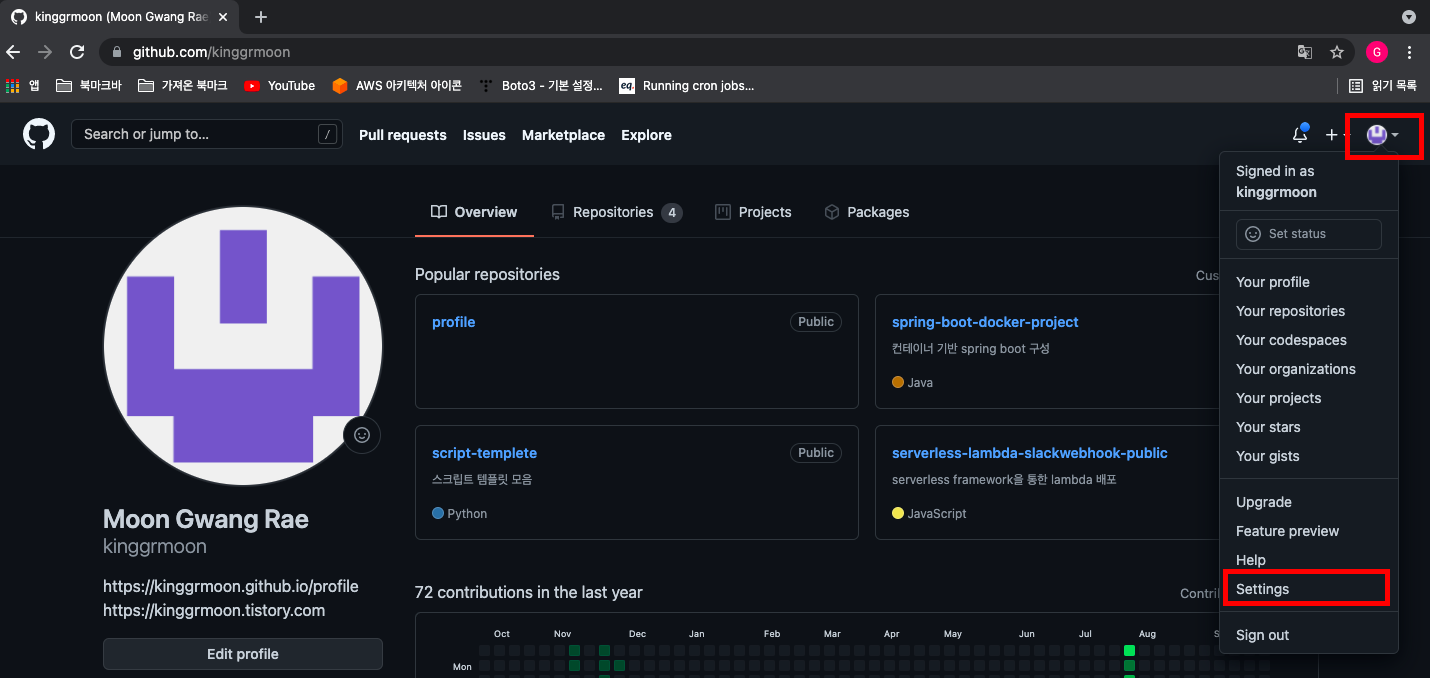
우선 github 사이트로 이동하여 로그인 후 개인 설정으로 이동한다.
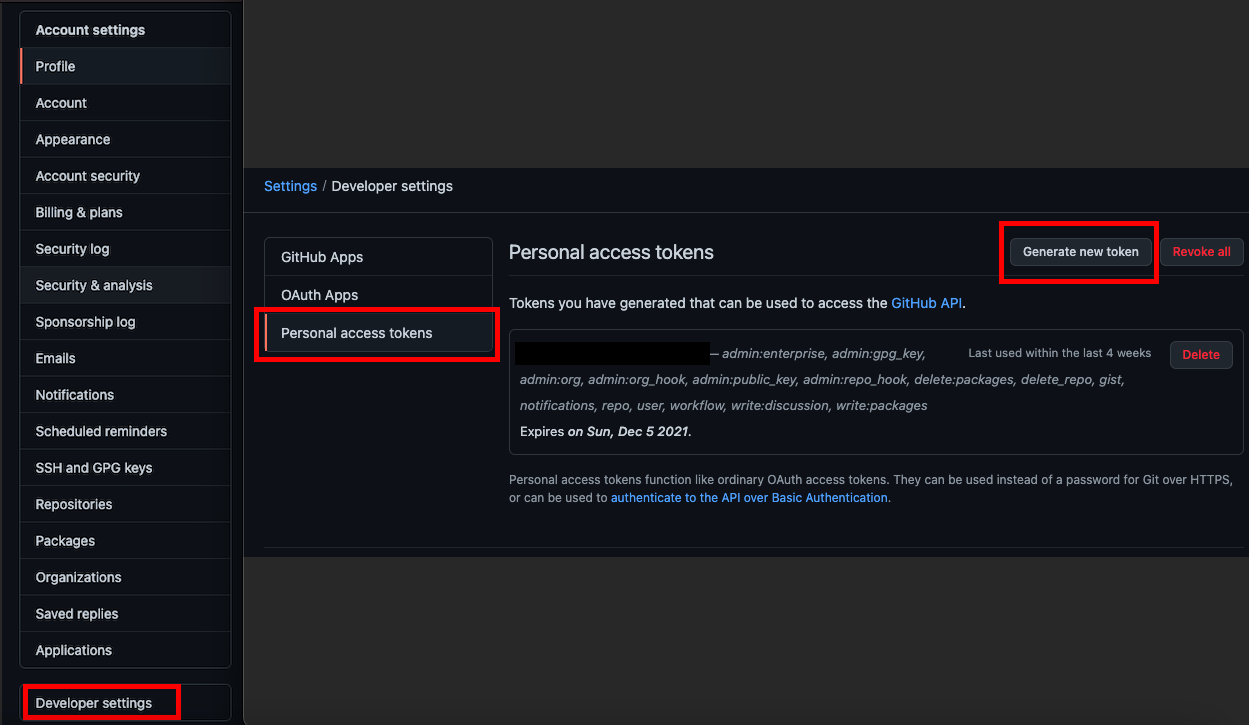
Developer settings 메뉴를 선택하면 하위 메뉴에 Personal access tokens 메뉴가 있다.
Generate new token을 통해 신규 인증 토큰을 발행한다.

새로운 인증 토큰에 대한 디테일한 권한 설정이 가능하다. 키 만료일을 지정하여 보안을 강화할 수 있으며 권한을 분리하여 키를 발급하는 경우 권한 분리를 할 수도 있다.

발급받은 키는 한 번만 확인할 수 있으니 잊어버리지 않도록 주의해야 한다.
이제 개발자 환경 세팅(MacOS 기준)을 해보자

MacOS 메뉴에서 키체인 접근 메뉴로 이동한다.
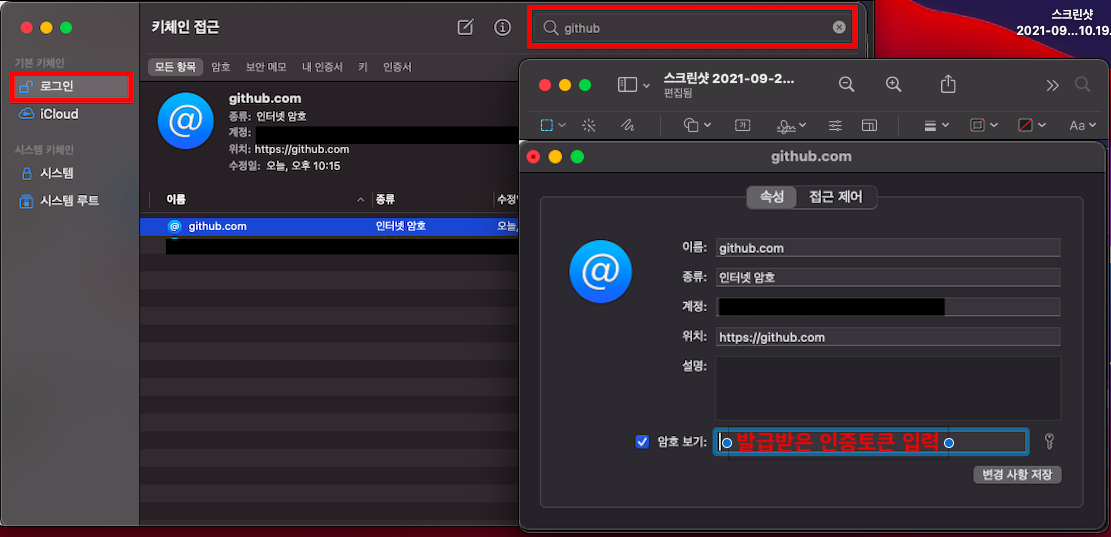
상단 검색창에서 github를 검색하면 github.com 이 검색될 것이다.
암호 보기를 선택하여 발급받았던 인증 토큰 키를 입력하고 저장한다.
Mac에서 git을 구성하면 기본 인증이 이미 keychain으로 구성되어 있어 추가 작업 없이 가능하다.
git config -l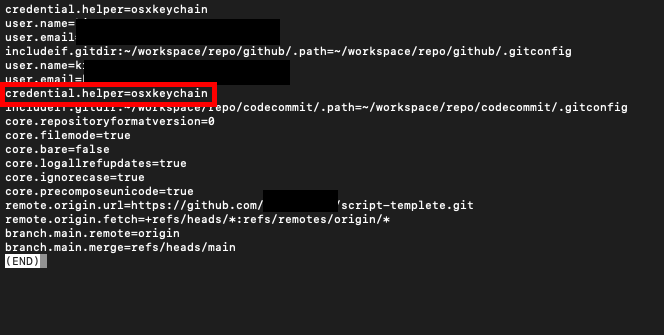
*credential.helper=osxkeychain 설정이 되어 있지 않다면 설정해 주면 된다.
*혹시 push를 수행할때 계속 로그인/패스워드를 물어본다면 아래와 같이 진행하면 된다.
$ git push origin main
Username for 'https://github.com': [Github 계정명 또는 이메일]
Password for 'https://example@gmail.com@github.com': [Personal Access Token]참고
https://curryyou.tistory.com/344
GitHub 토큰 인증 로그인: Personal Access Token 생성 및 사용 방법
Git Hub에서 ID/PW기반의 Basic Authentication 인증을 금지하고, ID/Personal Access Token 방식의 Token Authentication 인증을 요구하고 있다. 앞으로는 소스코드를 push/clone하려고 하면, 아래와 같은 문구..
curryyou.tistory.com
https://curryyou.tistory.com/403
맥 OS: git push에서 The requested URL returned error: 403 해결 방법
Git Hub에서 액세스 토큰 방식으로 바뀌면서 인증에 어려움을 겪을 수 있다. 일단 액세스 토큰 생성 방법은 아래 글을 참고하기 바란다. GitHub 토큰 인증 로그인: Personal Access Token 생성 및 사용 방법
curryyou.tistory.com
깃허브 토큰 인증하기
remote: Support for password authentication was removed on August 13, 2021. Please use a personal access token instead.remote: Please see https:/
velog.io
'IT' 카테고리의 다른 글
| 정보보호 관리체계 인증(ISMS) 그리고 정보보호 국제인증(ISO/IEC 200071) (0) | 2021.07.28 |
|---|---|
| 데이터 레이크(Data Lake)는 무엇인가? (0) | 2021.01.28 |
| 간단하게 vue.js 빌드하고 웹서버(nginx) 구성해보기(feat. docker) (0) | 2021.01.17 |
| devops engineer 로드맵 (0) | 2020.10.11 |
| git-flow를 이해하고 브랜치를 관리하자 (0) | 2020.07.16 |




댓글